Како применити транспарентност на СВГ

Научите како да примените транспарентност на СВГ графику у Иллустратор-у. Истражите како да прикажете СВГ слике са провидном позадином и примените ефекте транспарентности.
Одабиром Датотека→Аутоматизуј→Батцх, можете да репродукујете радњу на више датотека. Ви бирате радњу за репродукцију и фасциклу са сликовним датотекама на којој ћете је репродуковати; онда одлучујете шта желите да радите са датотекама након што се радња заврши са њима.
Слике можете оставити отворене у Пхотосхопу, сачувати их и затворити или (много сигурније) сачувати их у другу фасциклу, чувајући оригинале. Слика приказује дијалошки оквир Батцх, као и искачући мени за поља у области именовања датотека. (Када изаберете нову фасциклу као Одредиште у пакету, морате рећи Пхотосхопу како желите да нове датотеке буду именоване.)
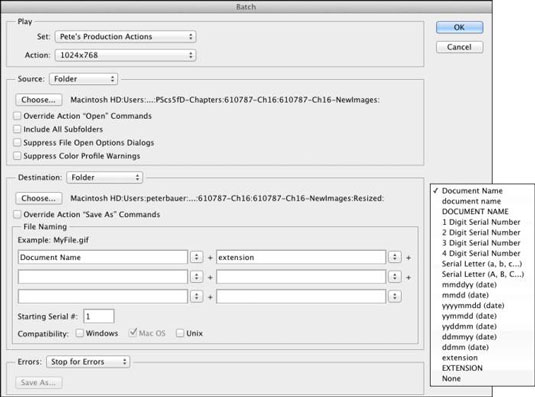
Команда Батцх је много једноставнија него што изгледа!
Морате запамтити три ствари када додељујете називе датотека:
Укључите променљиву. Нешто мора да се промени из имена датотеке у име датотеке. Изаберите једну од првих девет ставки у искачућем менију одељка Имена датотека (нека верзија оригиналног назива документа или серијског броја или серијског слова). Не мора да буде у првом пољу, али један елемент имена датотеке мора да се разликује од датотеке до датотеке.
Не користите тачку (.) ни у једном пољу. Можете да унесете било које од поља (осим последњег које користите), али ради компатибилности држите слова, бројеве, доње црте (_) и цртице (@@хи).
Апсолутно немојте користити тачку (.) у називу датотеке. Једина тачка која треба да се користи у имену датотеке је она која се аутоматски додаје непосредно пре екстензије датотеке. Укључивање тачке раније у назив датотеке може учинити ту датотеку непрепознатљивом за неке програме.
Имате још две важне одлуке у дијалогу Група. Када изаберете да потиснете било коју Опен команду у радњи, штитите се од лоше снимљених радњи које почињу отварањем слике са којом су снимљене.
Међутим, ако радња зависи од садржаја друге датотеке, не желите да поништите ту команду Опен. Уопштено говорећи, желите да поништите све команде Сачувај као снимљене у радњи, ослањајући се уместо тога на одлуке које доносите у оквиру за дијалог Батцх да бисте одредили судбину слике.
Имајте на уму да такође можете да изаберете неке од слика у фасцикли у Бридге-у, а затим да изаберете Алатке→Пхотосхоп→Батцх из главног менија Бридге-а да бисте покренули радњу само на тим датотекама. Мени Извор ће бити постављен на Мост.
Научите како да примените транспарентност на СВГ графику у Иллустратор-у. Истражите како да прикажете СВГ слике са провидном позадином и примените ефекте транспарентности.
Након што увезете своје слике у Адобе КСД, немате велику контролу над уређивањем, али можете да промените величину и ротирате слике као и било који други облик. Такође можете лако заокружити углове увезене слике користећи углове виџета. Маскирање ваших слика Дефинисањем затвореног облика […]
Када имате текст у свом Адобе КСД пројекту, можете почети да мењате својства текста. Ова својства укључују породицу фонтова, величину фонта, тежину фонта, поравнање, размак између знакова (кернинг и праћење), размак између редова (водеће), попуну, ивицу (црте), сенку (сенка) и замућење позадине. Дакле, хајде да прегледамо како се та својства примењују. О читљивости и фонту […]
Баш као у Адобе Иллустратор-у, Пхотосхоп уметничке плоче пружају могућност прављења засебних страница или екрана унутар једног документа. Ово може бити посебно корисно ако правите екране за мобилну апликацију или малу брошуру. Можете замислити артбоард као посебан тип групе слојева креираних помоћу панела Лаиерс. Његово […]
Многи алати које пронађете на панелу ИнДесигн алати се користе за цртање линија и облика на страници, тако да имате неколико различитих начина да креирате занимљиве цртеже за своје публикације. Можете креирати било шта, од основних облика до сложених цртежа унутар ИнДесигн-а, уместо да морате да користите програм за цртање као што је […]
Умотавање текста у Адобе Иллустратор ЦЦ није исто што и умотавање поклона — лакше је! Преламање текста присиљава текст да се омота око графике, као што је приказано на овој слици. Ова функција може додати мало креативности сваком комаду. Графика тера текст да се омота око ње. Прво, креирајте […]
Када дизајнирате у Адобе Иллустратор ЦЦ, често вам треба да облик буде тачне величине (на пример, 2 к 3 инча). Након што креирате облик, најбољи начин да му промените величину на тачна мерења је да користите панел Трансформ, приказан на овој слици. Изаберите објекат, а затим изаберите Прозор→ Трансформирај у […]
Можете да користите ИнДесигн да креирате и мењате графику КР кода. КР кодови су облик бар кода који може да чува информације као што су речи, бројеви, УРЛ адресе или други облици података. Корисник скенира КР код користећи своју камеру и софтвер на уређају, као што је паметни телефон, а софтвер користи […]
Можда ће доћи време када вам треба нова фотографија да бисте изгледали старо. Пхотосхоп ЦС6 вас покрива. Црно-бела фотографија је новији феномен него што мислите. Дагеротипије и друге ране фотографије често су имале браонкасти или плавичасти тон. Можете креирати сопствена ремек дела у тоновима сепије. Тониране слике могу створити […]
Користећи функцију Ливе Паинт у Адобе Цреативе Суите 5 (Адобе ЦС5) Иллустратор, можете креирати слику коју желите и попунити регионе бојом. Буцкет Ливе Паинт аутоматски детектује регионе састављене од независних путања које се укрштају и испуњава их у складу са тим. Боја унутар датог региона остаје жива и аутоматски тече ако постоји […]







